Peranti Apple mempunyai helah tersembunyi di lengan baju mereka. Dan menaip logo Apple adalah salah satu perkara yang paling memuaskan untuk dilakukan di iPhone, iPad dan Mac. Orang mahu menggunakan identiti korporat yang didambakan ini dalam perbualan mereka melalui e-mel atau iMessage. Oleh itu, jika anda mahu menaip logo Apple pada peranti anda , inilah cara anda melakukannya.
- Cara Menaip Logo Apple pada iPhone dan iPad
- Cara Menaip Logo Apple pada Mac
Cara Menaip Logo Apple pada iPhone dan iPad
Sekiranya anda tidak perlu mengetik logo Apple dengan kerap, cukup salin ini dan tampalkannya di mana-mana peranti Apple.
Sekiranya anda perlu mengetiknya berulang kali, lebih baik membuat pintasan papan kekunci untuk mempermudah hidup anda, pertama, salin logo dan ikuti langkah-langkahnya.
- Lancarkan Tetapan pada iPhone atau iPad anda
- Ketik pada Umum → Papan Kekunci .
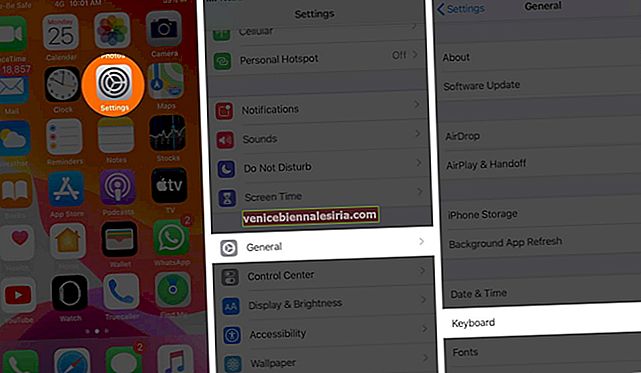
- Ketik Penggantian Teks.
- Sekarang ketik (+) dari sudut kanan atas.
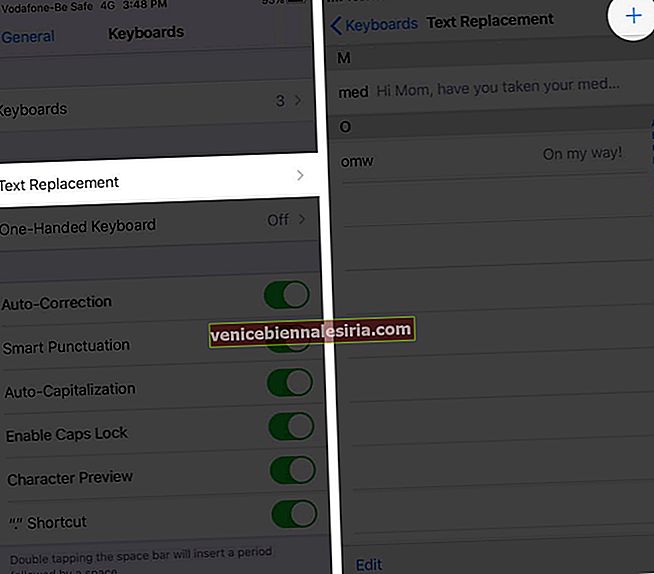
- Tampal logo Apple yang disalin di medan Frasa
- Anda boleh membuat jalan pintas dengan menulis sesuatu di medan Pintasan. Saya telah menulis AppleLogo.
- Akhirnya, ketik butang Simpan dari sudut kanan atas.
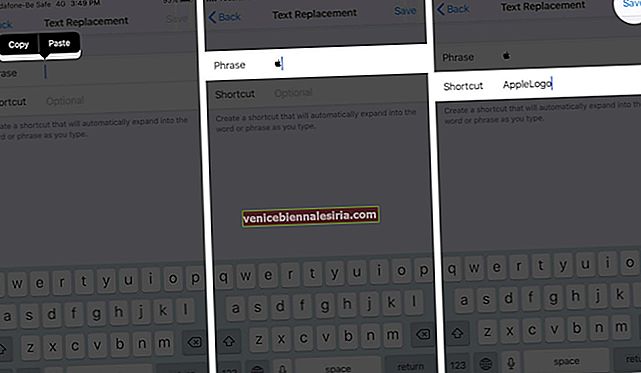
Catatan: Jangan tinggalkan ruang antara dua perkataan di medan Pintasan.
Anda boleh menggunakan logo Apple ini dalam perbualan anda. Dalam mana-mana aplikasi sembang atau mel, ketik AppleLogo dan papan kekunci akan menunjukkan logo ini; ketik logo, dan ia dimasukkan ke dalam bidang teks.
Cara Menaip Logo Apple pada Mac
Pada Mac anda, anda boleh menggunakan salah satu pintasan papan kekunci untuk menaip simbol Apple. Cukup tekan Option + Shift + K pada papan kekunci dan Logo Apple ada di sana.

Selagi anda menggunakan komputer Mac dan papan kekunci Apple, tidak ada masalah. Tetapi sekiranya anda mempunyai Mac mini dan menggunakan papan kekunci Windows, mengetik simbol logo Apple adalah cerita yang berbeza.
Di sini, anda seharusnya menekan "Alt + Shift + K" untuk menaip .

Itu sahaja, kawan!
Melog…
Peranti Apple mempunyai banyak helah yang tersembunyi di dalam Tetapan. Terus meneroka Mac, iPhone, dan iPad anda untuk menggali permata tersebut dan berkongsi momen eureka anda dengan kami di bahagian Komen di bawah.
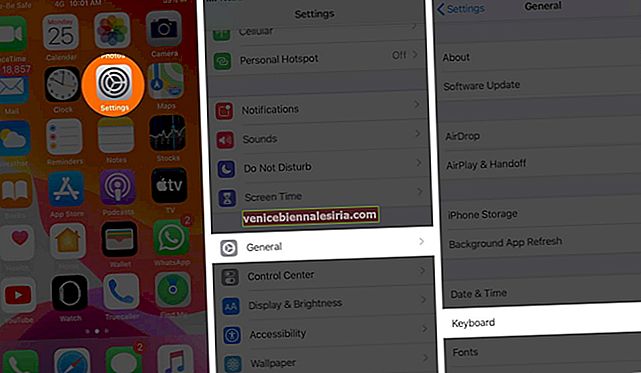
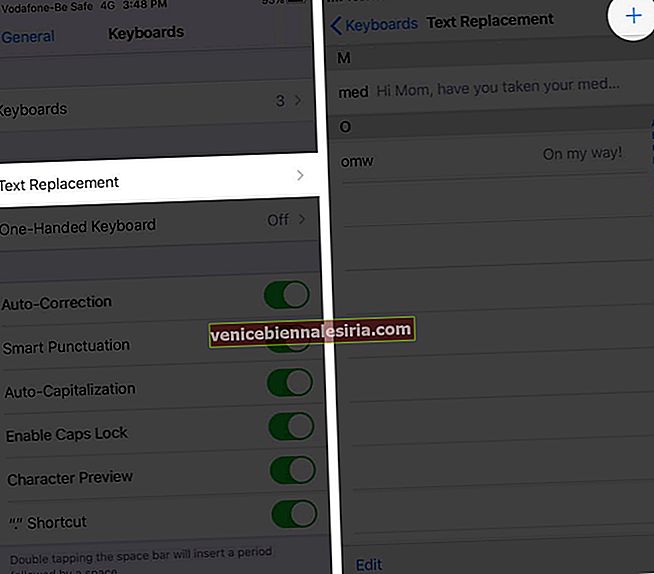
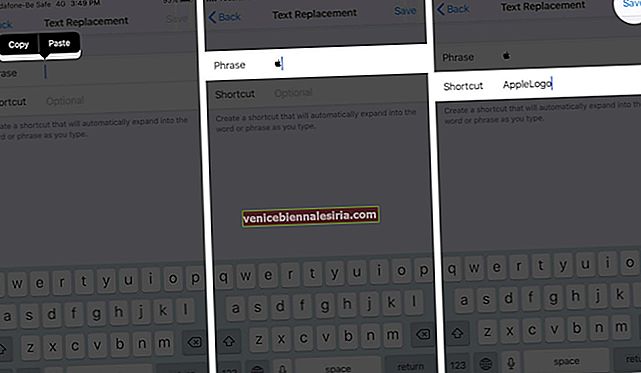





![Cara Melihat Cerita Instagram Tanpa Nama [2021]](https://pic.venicebiennalesiria.com/wp-content/uploads/blog/2047/W0VIFLEK25pic.jpg)


![Kes Folio Terbaik untuk iPhone 8 [Edisi 2021]](https://pic.venicebiennalesiria.com/wp-content/uploads/blog/2051/OXB4V9PEWLpic.jpg)
